diskusní vývěsky
na internetu byly diskusní vývěsky (také známé jako vývěsky, diskusní fóra a online fóra) původními místy setkání sociálních médií. Ve zkratce, jsou to online vývěsky, kde lidé s podobnými zájmy mohou diskutovat a debatovat o různých tématech. Nástroj pro diskusi na tabuli funguje podobným způsobem. Může zlepšit komunikaci mezi vámi, tvými vrstevníky a vašimi instruktory, pokud jsou používány ve spojení s tradičními kurzy na akademické půdě a poskytují fórum pro diskusi v plně online kurzech.
| Topic | What’s Covered |
|---|---|
| Online Discussions: Přehled | Obecné informace o Tabuli Jednání a jak získat přístup k nástroj |
| Fóra | přehled o tom, jak Tabuli fórech práce |
| Různých Způsobů, jak Zobrazit Fórum | Prozkoumat dva různé způsoby, jak si můžete prohlédnout fóra |
| Threads | Dozvědět se, co Vlákno je, jak k jejich zobrazení a třídění jejich obsahu |
| Vytvoření Nové Vlákno | Návod, jak vytvářet nová témata |
| uvnitř vlákna: Vlákno Podrobnosti | přehled Závitu Detail stránka |
| Odpověď na Vlákno, a Příspěvek | Instrukce, jak odpovídat na témata a příspěvky |
| Jak se Patří Citovat v Odpověď | Návod, jak vložit text z původní místo ve své odpovědi |
| Editace a Mazání Diskusních Příspěvků | Jak upravovat a mazat své diskusní příspěvky na Tabuli |
| Organizování diskuzních Příspěvků | Jak používat sbírat nástroj organizovat a filtrovat příspěvky a nití |
| Diskusní fórum Osvědčených Postupů | Netiketa tipy pro on-line diskusní příspěvky |
- on-Line Diskuse: Přehled
- Důležité upozornění:
- vše o fórech
- Různé Způsoby, jak Zobrazit Fórum
- Důležitá poznámka:
- vše o vláknech
- Důležité upozornění:
- Vytváření Nového vlákna
- Důležitá poznámka:
- uvnitř vlákna: Podrobnosti o vlákně
- Odpověď na Vlákno, a Příspěvek
- Jak se Patří Citovat v Odpověď
- úpravy a mazání diskusních příspěvků
- organizování diskusních příspěvků
- osvědčené postupy pomocí diskusního fóra
on-Line Diskuse: Přehled
Hodinky: Diskuse Desky
zobrazit přehled o tom, jak používat Diskusní fórum.
Během svého kurzu, můžete být vyzváni k použití Diskusním fóru představit sebe, odpovědět na otázky, instruktor, a odpovědi na další, formulovat odpovědi na případové studie, nebo jako součást peer psaní a revizi procesu. Můžete být dokonce požádáni, abyste vedli diskusi.
online diskuse vám poskytují příležitost “ přemýšlet, než začnete mluvit.“Máte čas přemýšlet o tom, co chcete říct, než zadáte svou odpověď do systému. Můžete také zobrazit odpovědi a perspektivy všech svých spolužáků, což není snadné dosáhnout v reálném prostředí ve třídě.
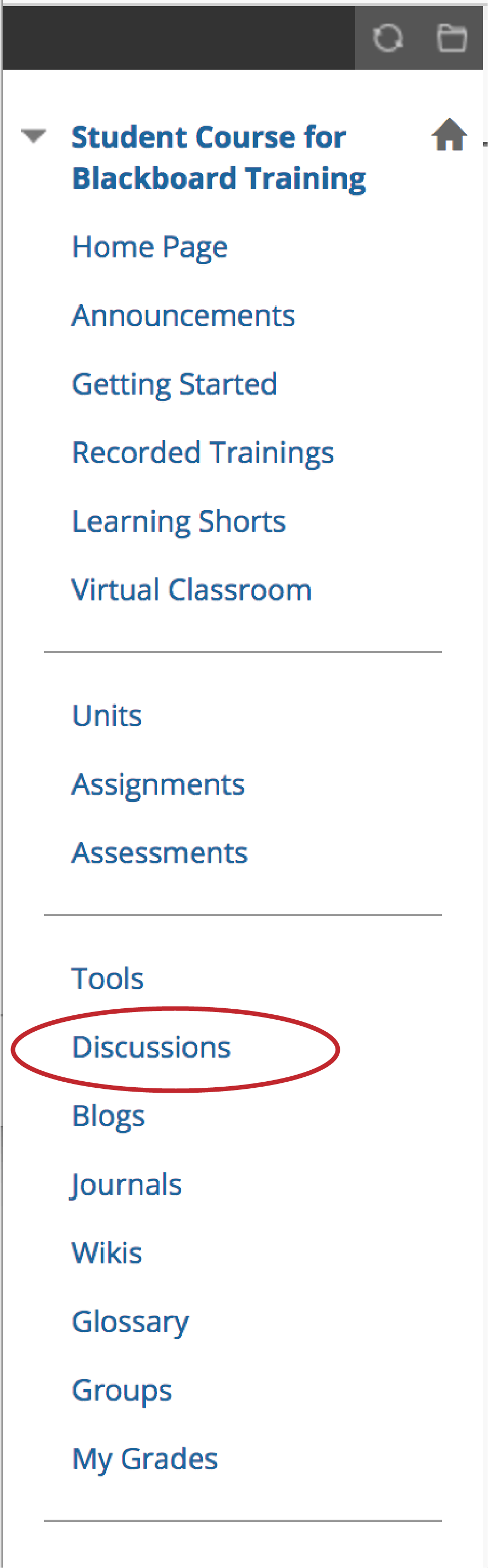
v Závislosti na nastavení v jednotlivých kurzů, můžete získat přístup k Diskusním fóru přes Menu, nebo jako Kurz Odkaz uvnitř Vzdělávací Modul, nebo na obsahu stránky, která vede na Diskusní fórum.
zpět na začátek
vše o fórech
hlavní stránka diskusního fóra zobrazuje seznam dostupných diskusních fór. Diskusní Fórum může obsahovat jedno nebo více fór. Fórum je oblast, kde se diskutuje o tématu nebo skupině souvisejících témat. Pro každé fórum, stránka zobrazuje celkový počet příspěvků, počet nepřečtených příspěvků,a celkový počet účastníků.
klikněte na název fóra a zadejte jej, abyste mohli číst příspěvky a vytvářet vlastní příspěvky. Kliknutím na nepřečtené příspěvky shromáždíte všechny nepřečtené příspěvky do sortable formátu.
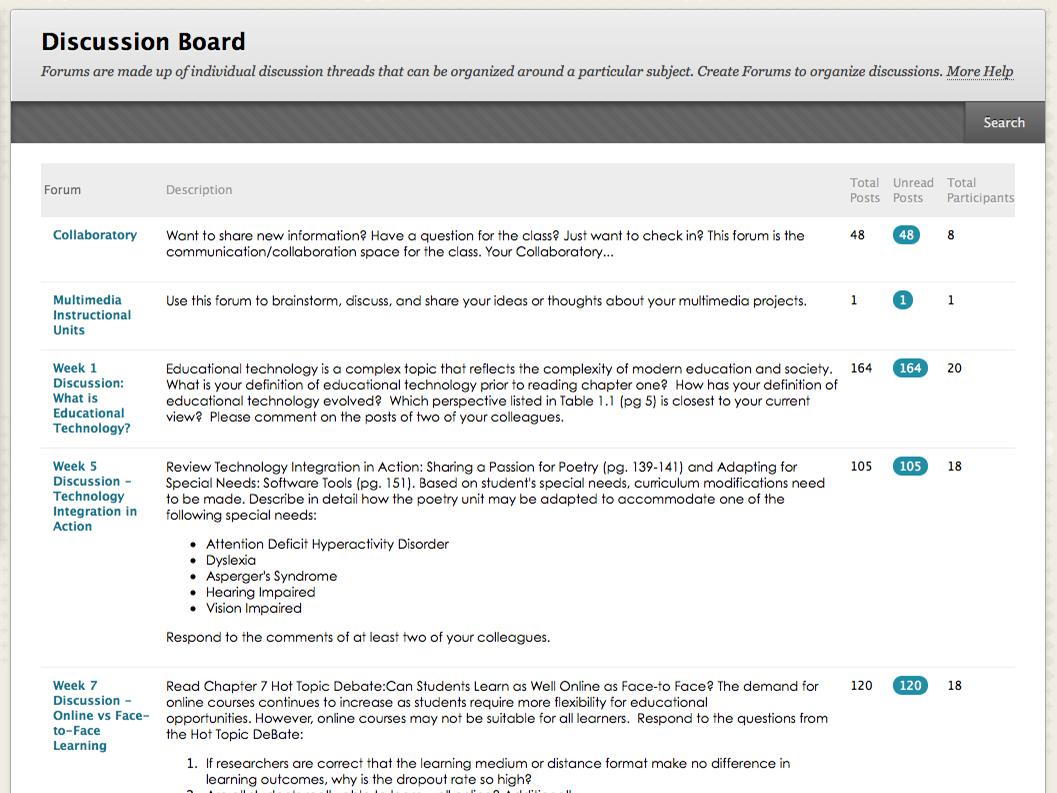
Zpět na začátek
Různé Způsoby, jak Zobrazit Fórum
fórum může být viděn v jednom ze dvou kontextů: Stromové Zobrazení nebo Zobrazit Seznam. Tato volba zůstává v platnosti, dokud ji nezměníte a lze ji kdykoli změnit. Tyto volby jsou k dispozici v horní části stránky fóra.
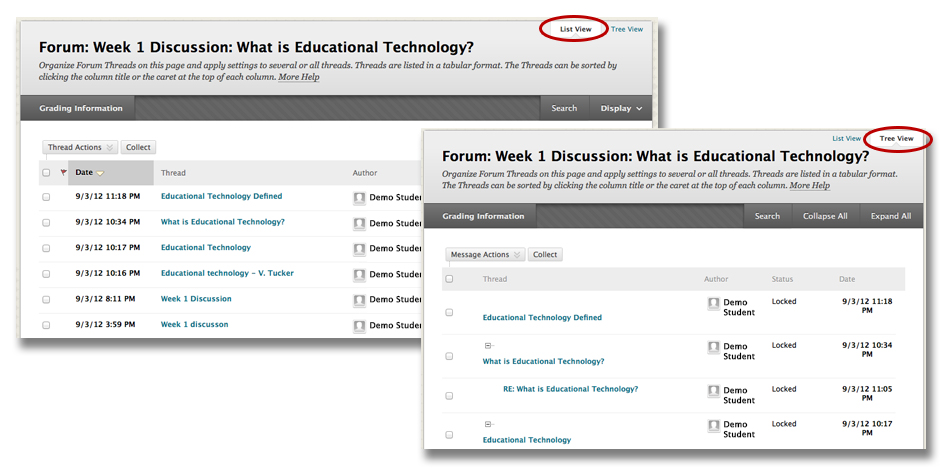
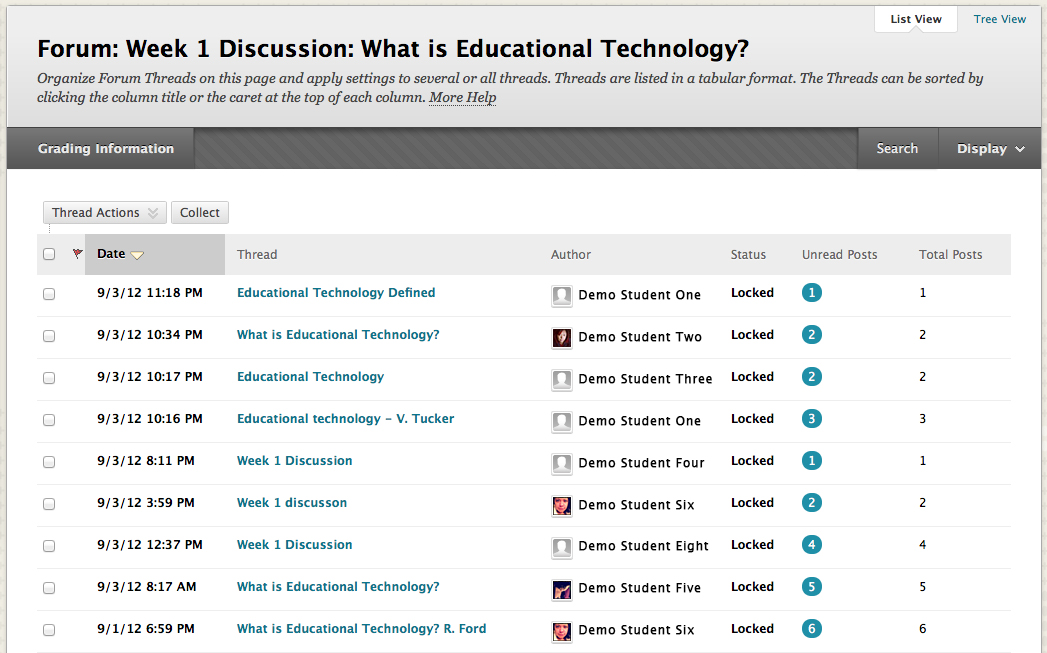
Zobrazit Seznam představuje seznam příspěvků ve fóru, tzv. Threads, v tabulkovém formátu. Vlákna lze třídit kliknutím na stříšku ( ▲ ) v horní části každého sloupce.
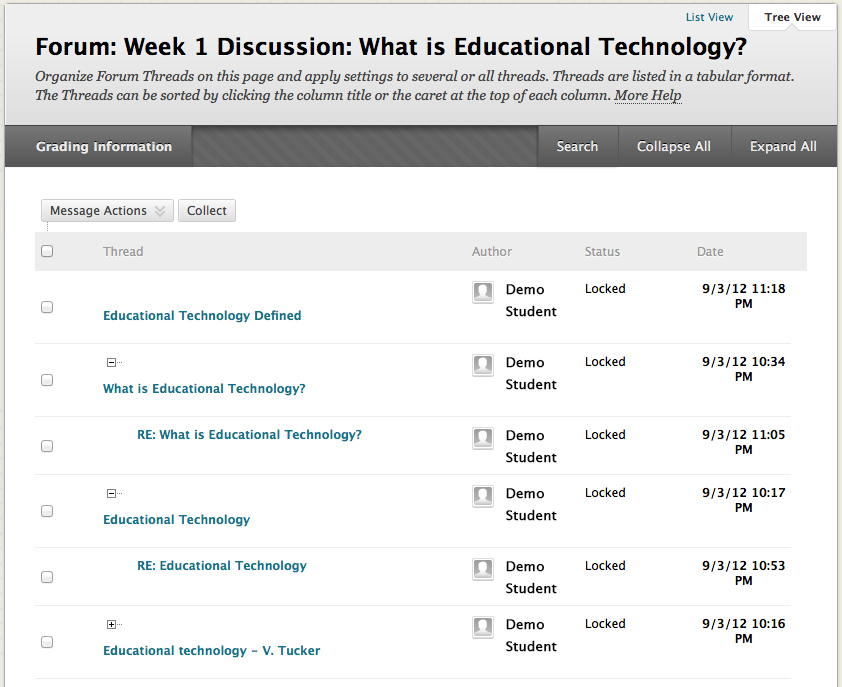
stromový pohled představuje první příspěvek nebo vlákno a všechny související odpovědi. Počáteční vlákno a související příspěvky lze rozšířit a sbalit pomocí ikony plus (+) a mínus (-) vedle každé zprávy.
zpět na začátek
vše o vláknech
v rámci fóra se zobrazí seznam příspěvků s názvem vlákna v zobrazení stromu nebo v zobrazení seznamu. Chcete-li zadat vlákno a zkontrolovat související odpovědi, klikněte na název vlákna. Pokud to váš instruktor dovolí, můžete vytvořit nové vlákno kliknutím na vytvořit vlákno. Chcete-li spravovat vlákna, která vidíte, vyberte možnost z nabídky akce Zobrazení.
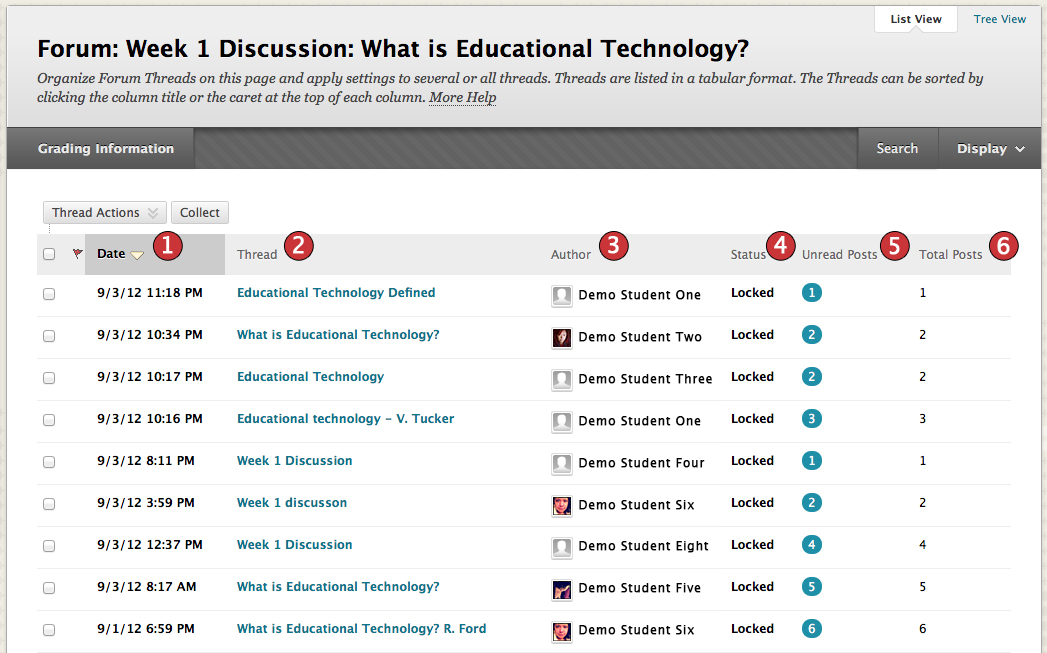
v zobrazení seznamu se vlákna zobrazují v tabulce podprocesů a lze je třídit podle kritérií v tabulce níže.
| Nit Tabulka Kritéria: | ||
|---|---|---|
 |
Datum | data, která Vlákno byl vytvořen. |
 |
Vlákno | jméno Vlákno. |
 |
Autor | člověk, který vytvořil Vlákno. |
 |
Stav | stav Závitu určuje, zda je lze vidět, číst, nebo odpověděl. Instruktoři nastavují stav vlákna (kromě konceptu), ale studenti si mohou vybrat, který druh vláken se má zobrazit. Pomocí nabídky akce zobrazení vyberte, které typy vláken se mají zobrazit.
|
 |
Nepřečtené Příspěvky | Počet příspěvků ve fóru, která dosud nebyla přístupná. |
 |
Celkem Příspěvků | Zahrnuje jak číst a nepřečtené příspěvky. |
Zpět na začátek
Vytváření Nového vlákna
Fóra mají mnoho nastavení, která určují, kdo může psát a co jiné druhy akcí uživatelé mohou mít, jako například úpravy jejich vlastní Nitě, vysílání anonymně, nebo hodnocení příspěvků. V závislosti na nastavení fóra, které váš instruktor zvolil, můžete mít možnost vytvořit nové vlákno.
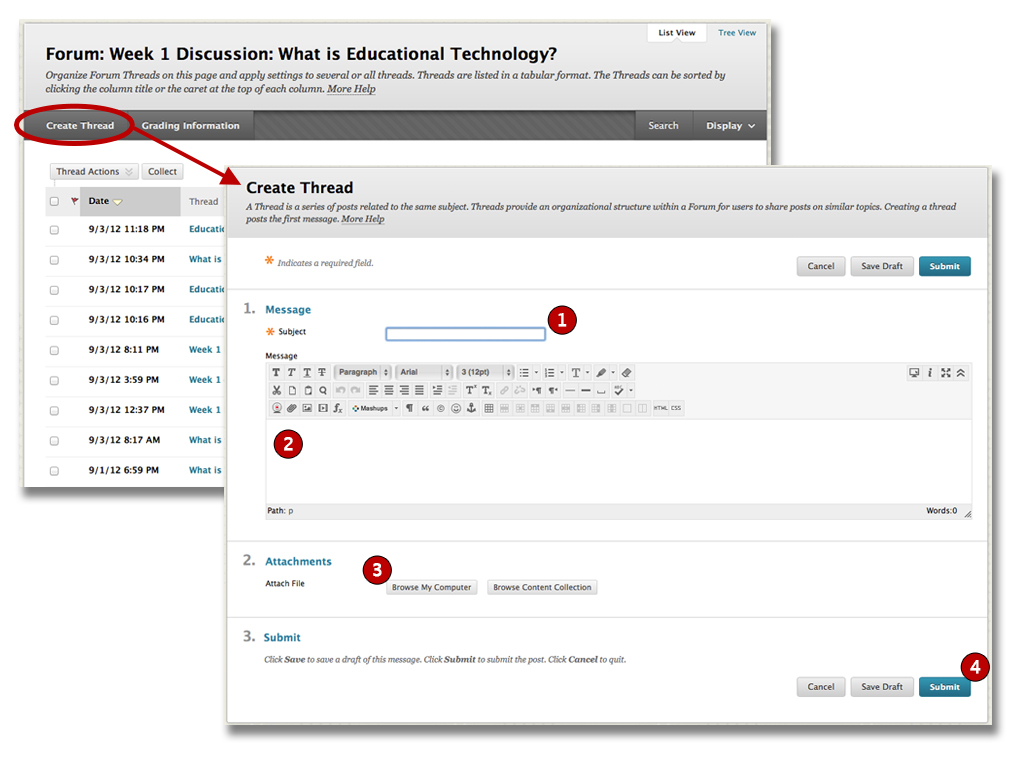
Chcete-li vytvořit vlákno, přejděte na fórum, které má povoleno vytváření podprocesu. Kliknutím na vytvořit vlákno otevřete stránku vytvořit vlákno. Jakmile na stránce vytvořit vlákno:
- zadejte svůj předmět. Zde zadaný text se zobrazí jako odkaz ve fóru.
- napište zprávu.
- připojte soubor, pokud je to žádoucí a pokud bylo nastavení přílohy zapnuto.
- klikněte na Odeslat.
Pokud nejste připraveni odeslat vlákno, klikněte na Uložit koncept. Kopie vašeho vlákna bude uložena. Chcete-li se vrátit a upravit, vyberte koncepty pouze z nabídky akce tlačítka Zobrazit. Klikněte na předmět zprávy a poté na Upravit.
zpět na začátek
uvnitř vlákna: Podrobnosti o vlákně
poté, co jste zveřejnili svůj počáteční Podproces, budete s největší pravděpodobností odpovídat ostatním ve vašem kurzu, stejně jako během běžné konverzace ve třídě. Podívejme se na stránku s podrobnostmi o vláknech a pak budeme diskutovat o tom, jak odpovědět svým kolegům účastníkům a spolužákům.
stránka s podrobnostmi podprocesu má různé způsoby, jak můžete zprávy označit a klasifikovat. Pomocí zaškrtávacích políček vyberte zprávy a proveďte akce zpráv pomocí rozbalovací nabídky akce. Stránku s podrobnostmi o vláknech lze také zobrazit několika různými způsoby.
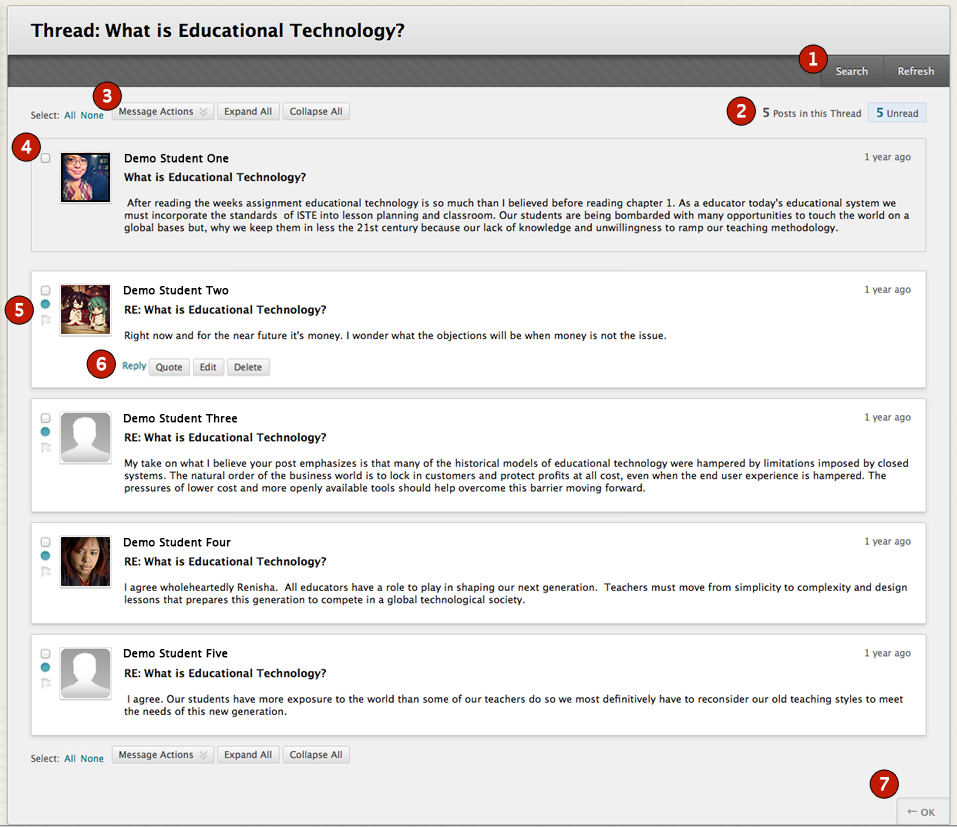
| Závit Detail Stránka Na první Pohled | ||
|---|---|---|
 |
Vyhledat a Obnovit | vyhledávání pro konkrétní uživatele a/nebo klíčová slova, klikněte na tlačítko Hledat. Kliknutím na tlačítko výzkum znovu načtěte diskusní vlákna na stránce. |
 |
Post Počet Nepřečtených Příspěvků | Zobrazí celkový počet míst a počet nepřečtených příspěvků ve vlákně. Kliknutím na počet nepřečtených příspěvků zobrazíte stránku obsahující pouze nepřečtené příspěvky ve vlákně. |
 |
Zpráva > Akce | Použití Rozbalit Vše a Sbalit Vše spravovat viditelnost příspěvků na stránce.
|
 |
Příspěvek Autora | Příspěvek Autora bude první příspěvek ve vlákně. Někdy se vedle jména autora může objevit odznak, pokud má ve fóru zvláštní roli, jako je správce nebo moderátor. Pokud umístíte kurzor myši na odznak, řekne vám roli uživatelů v kurzu a fóru. |
 |
Příspěvek Značky | Nepřečtené příspěvky jsou označeny modře a číst příspěvky jsou uvedeny v bílé barvě. Příspěvky jsou označeny jako přečtené při čtení na stránce, ale pouze v případě, že je celý příspěvek viditelný (rozšířen). Můžete také označit příspěvky, které chcete později znovu zkontrolovat, nebo označit jako důležité. |
 |
Reagovat na Příspěvky | Klepněte na Odpovědět nebo Citovat odpověď na příspěvek ve vlákně. Kliknutím na e-mail Autor odešlete zprávu na tabuli autorovi příspěvku. Pokud instruktor tuto funkci povolil, můžete také upravovat a / nebo mazat příspěvky, které jste vytvořili. |
 |
Konec Nitě | Použít toto tlačítko pro ukončení závitu a vrátit se do fóra. |
Zpět na začátek
Odpověď na Vlákno, a Příspěvek
Poté, co jste přístup na fórum a vstoupili do Závitu, můžete odpovědět na někoho, kdo byl vyslán, aby toto vlákno.
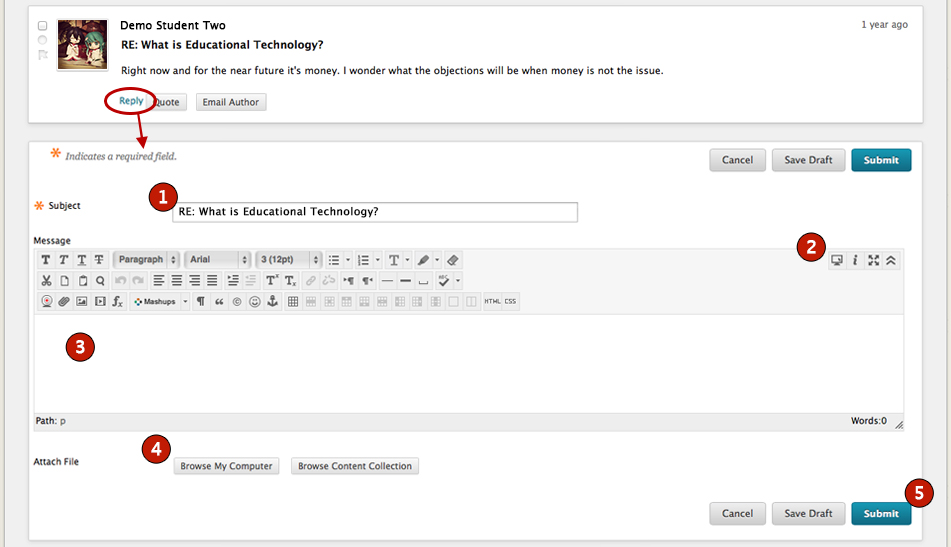
chcete-li odpovědět Na příspěvek, klikněte na příspěvek, na který chcete odpovědět. Otevře se ve spodní části stránky. Kliknutím na Odpověď Otevřete stránku odpovědět na příspěvek.
- zadejte nový předmět nebo ponechte beze změny.
- klikněte na tlačítko Zobrazit více (
 ), pokud nevidíte všechny nástroje v oblasti panelu nástrojů.
), pokud nevidíte všechny nástroje v oblasti panelu nástrojů. - poté zadejte svou odpověď do oblasti zprávy.
- zahrnout přílohy, pokud je to povoleno a žádoucí.
- klikněte na Odeslat.
Zpět na začátek
Jak se Patří Citovat v Odpověď
Když reaguje, klepněte na Nabídku (pokud je povoleno) zahrnout položku, na kterou reagují. Text položky, na kterou odpovídáte, se automaticky zobrazí ve vaší odpovědi. Nabídka bude označena řádkem vlevo.
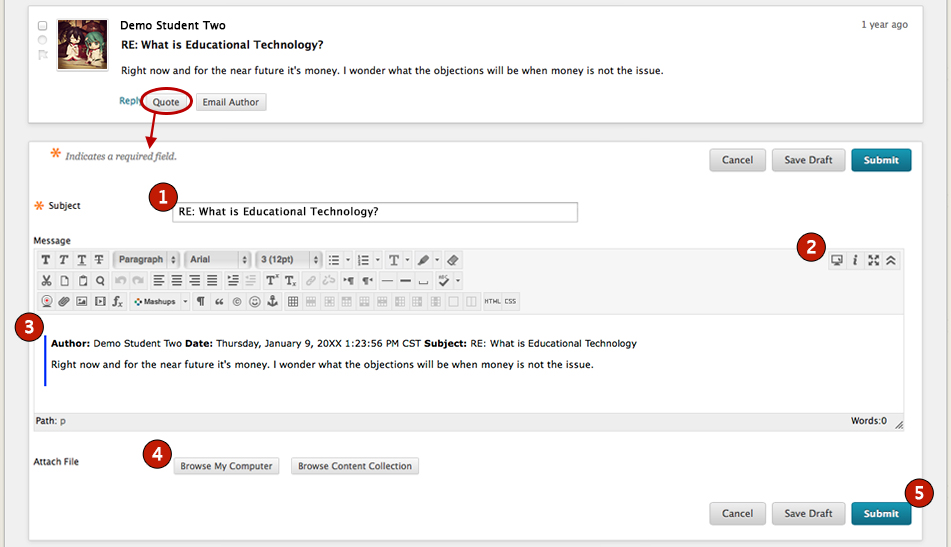
Chcete-li odpovědět citací na příspěvek, klikněte na příspěvek, na který chcete odpovědět. Otevře se ve spodní části stránky. Kliknutím na nabídku otevřete stránku odpovědět na příspěvek.
- zadejte nový předmět nebo ponechte beze změny.
- klikněte na tlačítko Zobrazit více (
 ), pokud nevidíte všechny nástroje v oblasti panelu nástrojů.
), pokud nevidíte všechny nástroje v oblasti panelu nástrojů. - citovaný text se zobrazí v oblasti zprávy s řádkem vlevo.
- zadejte svou odpověď do oblasti zprávy pod citovaným textem. Pokud se rozhodnete, že nechcete citovaný text zahrnout, můžete text jednoduše odstranit z oblasti zprávy.
- zahrnout přílohy, pokud je to povoleno a žádoucí.
- klikněte na Odeslat.
zpět na začátek
úpravy a mazání diskusních příspěvků
vlastní příspěvky můžete upravovat nebo mazat pouze v případě, že vám instruktor tyto možnosti zpřístupnil. Příspěvky ostatních nelze upravovat ani mazat. Pokud odešlete zprávu omylem a možnost odstranit ji není k dispozici, kontaktujte svého instruktora.

na stránce s podrobnostmi vlákna klikněte na název jednoho z vašich vlastních příspěvků. Příspěvek se zobrazí v aktuální části příspěvku rámečku obsahu.
klikněte na Upravit pro úpravu zprávy nebo klikněte na Odstranit a potvrďte její odstranění. Tyto možnosti jsou umístěny vedle tlačítka odpovědět, pokud váš instruktor vybral nastavení fóra, které vám umožní upravit nebo odstranit. Pokud váš instruktor tato nastavení nevybral, tlačítka pro úpravy a odstranění vám nebudou viditelná.
zpět na začátek
organizování diskusních příspěvků
sbírání vláken shromažďuje jejich příspěvky do tisknutelného formátu. Sbírky jsou dobrým způsobem, jak uspořádat příspěvky pro rychlé čtení.

Zaškrtněte políčka vedle do Vlákna patří do kolekce, klepněte Sbírat ze Zprávy Akce drop-down menu. Chcete-li vybrat všechna vlákna ve fóru nebo na stránce podrobností vlákna, klikněte na odkaz Vše vedle textu „vybrat:“.
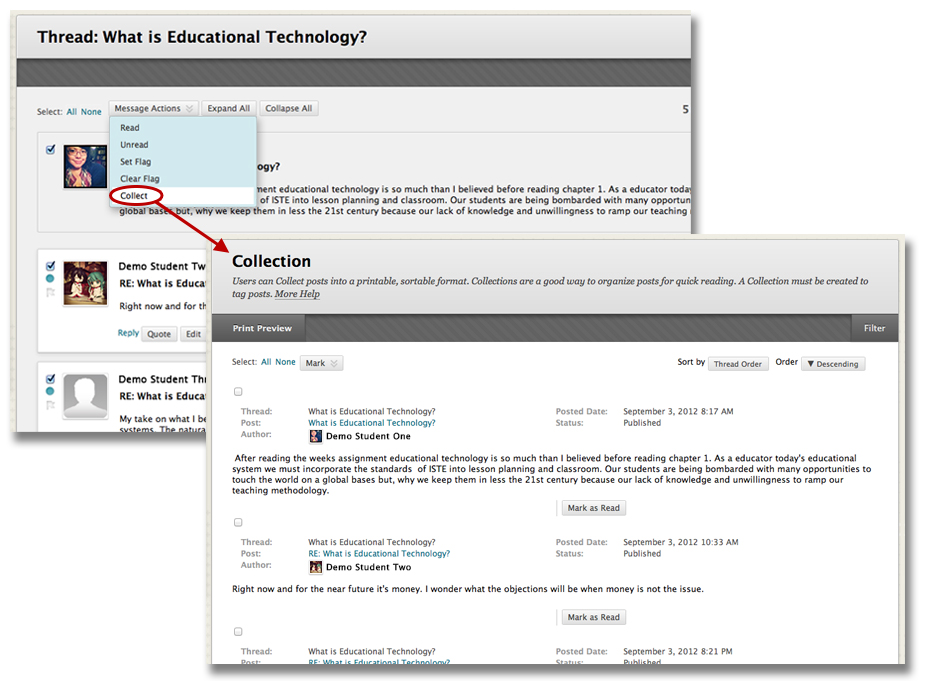
můžete také třídit vlákna pomocí různých kritérií v sestupném nebo vzestupném pořadí. Pomocí „Třídit podle“ drop-down box, můžete si vybrat z následujících možností:
- příjmení Autora
- Autor První Jméno
- Předmět — Seřadit témata podle tématu v abecedním pořadí
- Datum Posledního Příspěvku — Řadit podle data poslední zveřejněné zprávy
- Thread Pořadí — Řazení v pořadí, závity byly uloženy do systému.
kliknutím na Náhled tisku uvidíte, jak budou vlákna vypadat. Pomocí tlačítka filtr otevřete kritéria vyhledávání a vyhledejte konkrétní zprávy.
zpět na začátek
osvědčené postupy pomocí diskusního fóra
Nyní, když jste se naučili používat nástroje v rámci diskusního fóra, podívejme se na několik osvědčených postupů. Komunikace online je jiná než osobní komunikace. Například, nemůžete vidět výrazy obličeje druhé osoby ani slyšet skloňování v jejich hlase. Jako takový, musíme se spoléhat na konvence psaného slova, abychom předali naše poselství a pochopili, co říkají ostatní lidé.
kromě jakýchkoli požadavků, které může váš instruktor zveřejnit, níže uvádíme několik užitečných úvah při účasti na diskusích o kurzu online.
- zacházejte s ostatními a jejich názory s respektem.
- používejte správnou gramatiku, pravopis a úplné věty.
- nepoužívejte všechna velká písmena. To může znamenat, že křičíte.
- nepoužívejte zkratky jako „cu l8tr“ pro “ Uvidíme se později.“
- Zamyslete se před zadáním. Poskytněte důkladné a promyšlené odpovědi.
zpět na začátek
